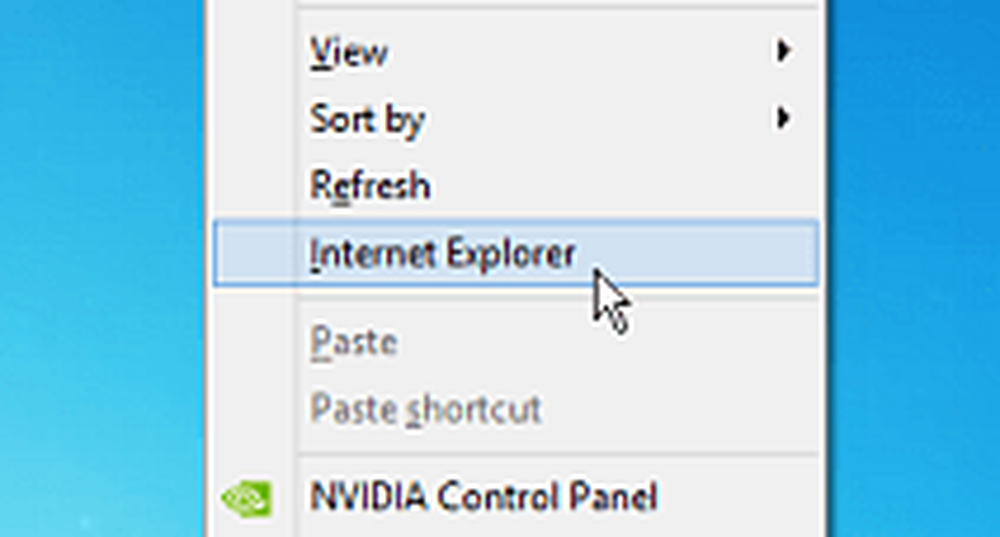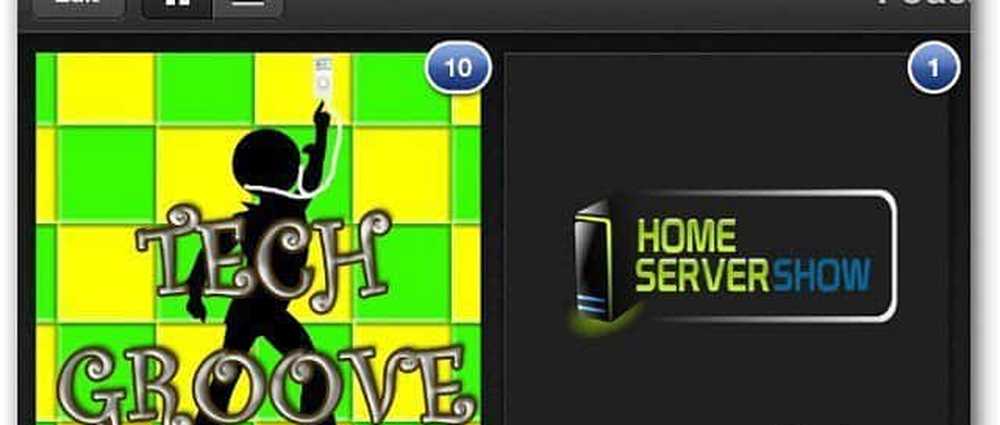Hoe u een toepassing aan het rechtsklikmenu toevoegt in Windows 10

Door het Windows-register te bewerken, kunt u toevoegen Openen met voor elke toepassing op het bureaublad van Windows klik met de rechtermuisknop op het contextmenu in Windows 10. Dit kan heel handig zijn als u regelmatig een programma gebruikt. Laten we kijken hoe het moet.

Voeg een toepassing toe aan het rechtsklikmenu in Windows 10
Type regedit in het vak Zoekopdracht starten en druk op Enter. Nadat de Register-editor is geopend, navigeert u naar de volgende sleutel-
Computer \ HKEY_CLASSES_ROOT \ Directory \ Background \ shell
Klik met de rechtermuisknop in het rechter zijpaneel en klik op Nieuw> Sleutel. Stel de naam van deze nieuw gemaakte sleutel in op het item dat moet worden gelabeld in het contextmenu met de rechtermuisknop. Als voorbeeld heb ik het genoemd FileZilla.
Selecteer de nieuw gemaakte FileZilla-sleutel en klik nu met de rechtermuisknop op het rechterpaneel en klik nogmaals op Nieuw> Sleutel.
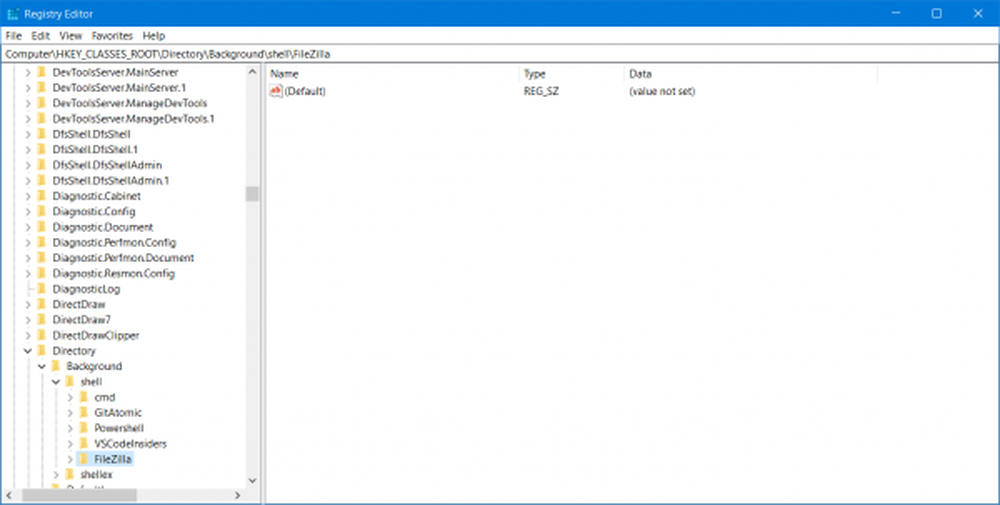
Stel de naam van deze nieuw gemaakte sleutel in als commando. Navigeer daarbinnen commando sleutel.
U vindt nu een nieuwe String-waarde aan de rechterkant. We moeten het aanpassen.
Om dit te doen, moet u het volledige pad hebben van het programma dat u wilt uitvoeren vanuit het contextmenu.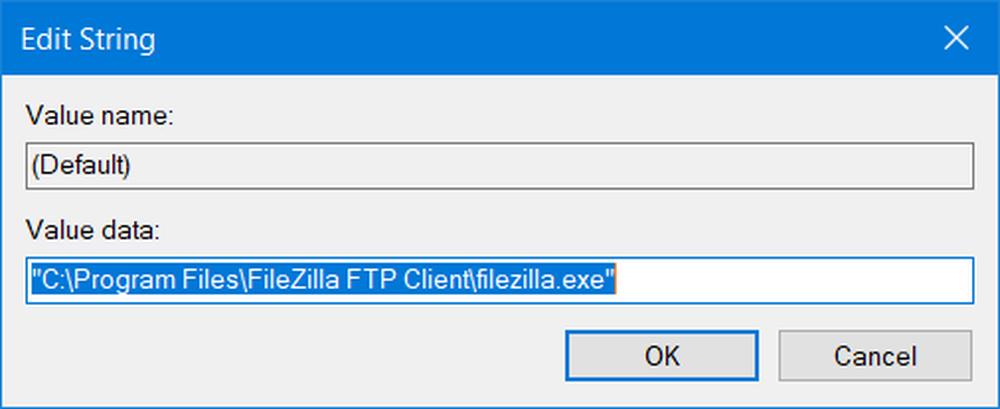
Kopieer het naar je klembord en plak dit pad in dubbele aanhalingstekens in de Waarde data veld en selecteer vervolgens OK. In dit geval moet u het bestandspad van kennen filezilla.exe.
Als je daarmee klaar bent, ziet het er zo uit.
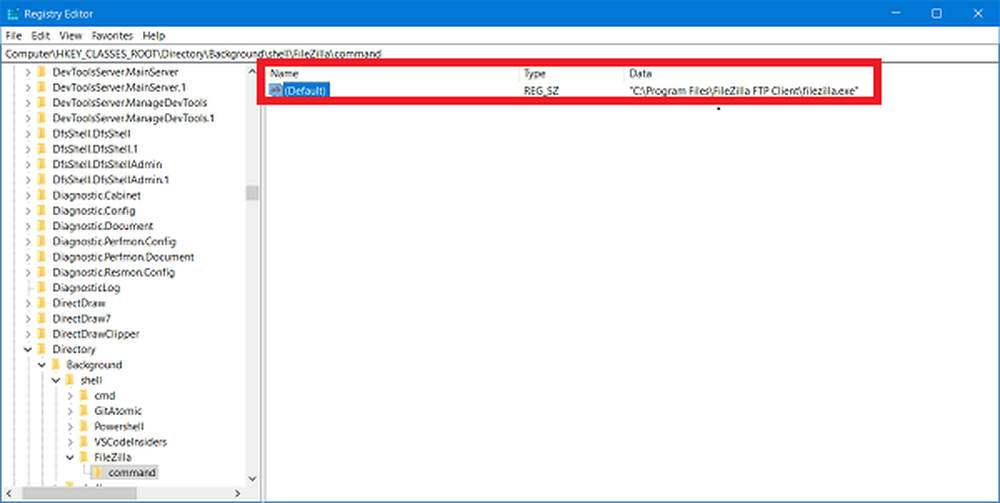
Start uw computer opnieuw op om de wijzigingen door te voeren.
U kunt nu toegang krijgen tot programma's via het contextmenu van Windows 10 Desktop met de rechtermuisknop.
Ik hoop dat je dit nuttig vindt?
Met deze contextmenu-editors kunt u eenvoudig contextmenu-items toevoegen, verwijderen en bewerken in Windows 10.